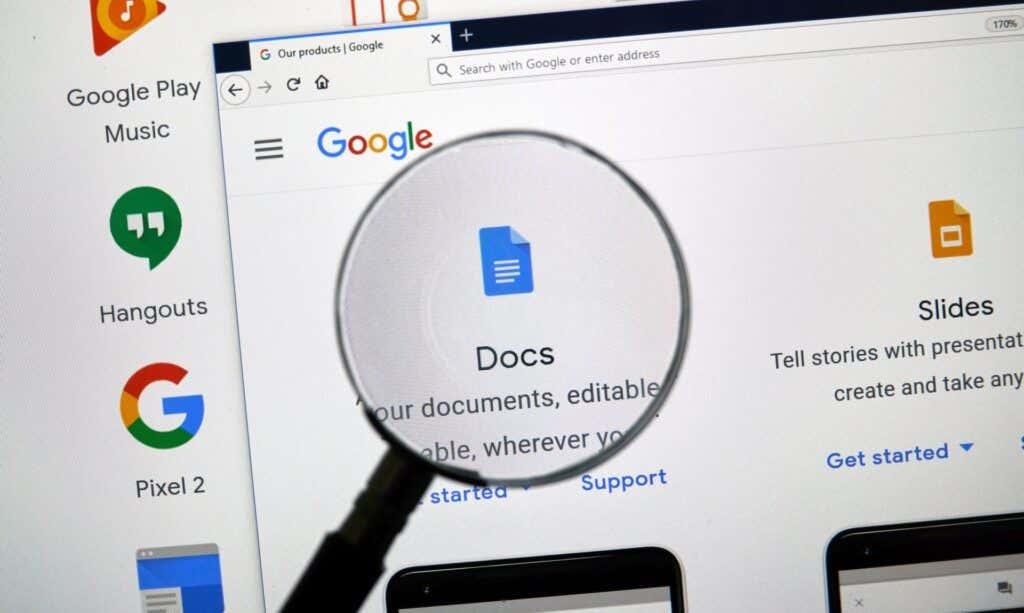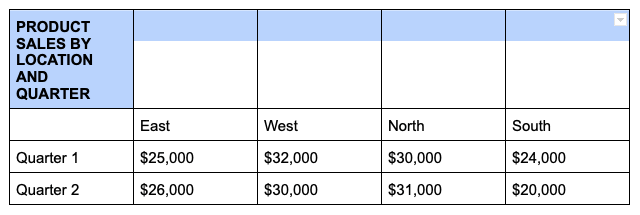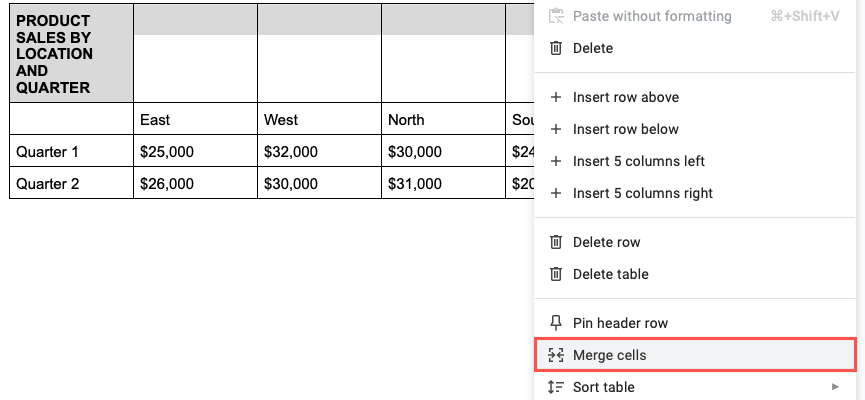Tabulka vám poskytuje úhledný a čistý způsob, jak strukturovat detaily v dokumentu. Pokud chcete upravit způsob zobrazení dat, ukážeme vám, jak sloučit buňky v Dokumentech Google pro tabulky na webu, Androidu a iPhonu.
Možná budete chtít vylepšit vzhled tabulky zahrnutím řádku nadpisu nebo zlepšit její čitelnost tím, že překryjete záhlaví sloupců. Obě tyto věci můžete snadno provést sloučením buněk v tabulce Dokumentů Google .
Obsah
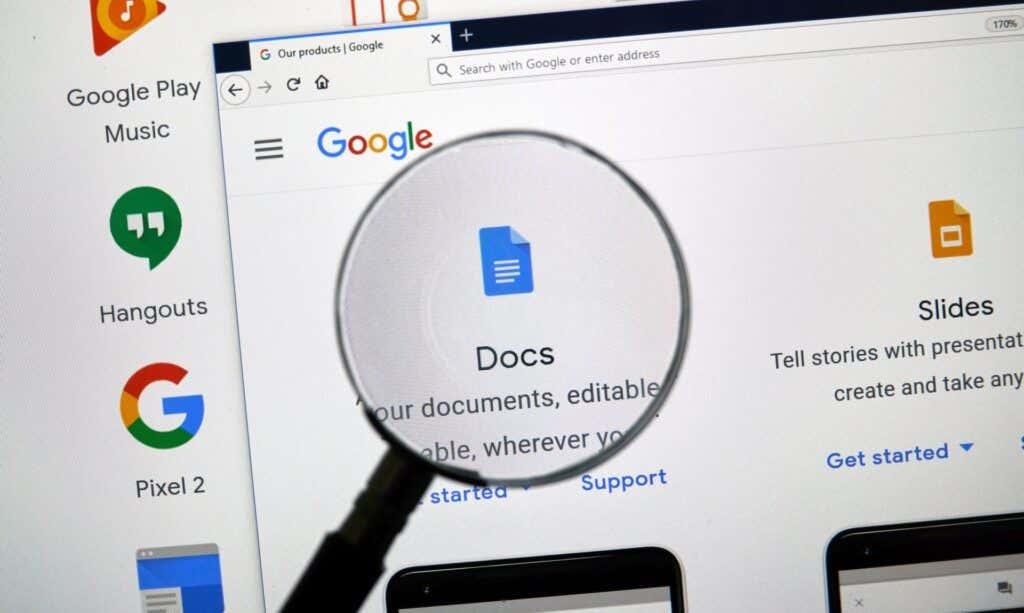
Jak sloučit buňky v Dokumentech Google na webu
Pokud pracujete v Dokumentech Google na webu, sloučení buněk tabulky trvá jen několik kroků. Mějte na paměti, že můžete kombinovat pouze sousední buňky, ale můžete je sloučit vertikálně nebo horizontálně.
Začněte výběrem buněk, které chcete sloučit. Můžete to udělat tak, že vyberete první buňku a přetáhnete kurzor přes zbytek. Poté uvidíte zvýrazněné buňky.
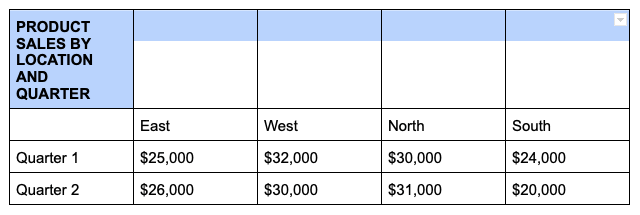
Klepněte pravým tlačítkem myši na jednu z vybraných buněk a v místní nabídce vyberte příkaz Sloučit buňky .
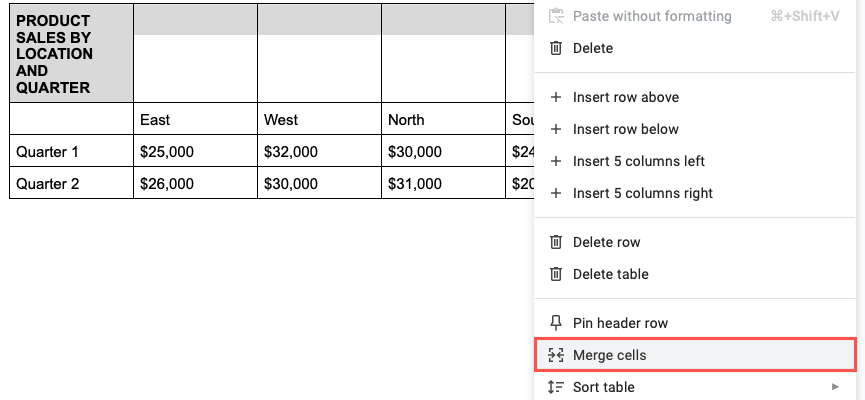
To je vše – měli byste vidět své buňky sloučené do jedné.
Zrušte sloučení buněk v Dokumentech Google na webu
Pokud se později rozhodnete, že kombinované buňky nefungují, můžete je stejně snadno zrušit. Pamatujte, že můžete zrušit sloučení pouze buněk, které jste dříve sloučili.
Klepněte pravým tlačítkem myši na sloučenou buňku a v místní nabídce vyberte příkaz Zrušit sloučení buněk .
Poté uvidíte, jak se vaše buňky vrátí do původního stavu.
Jak sloučit buňky v Dokumentech Google na Androidu
Pokud využíváte výhod práce s Dokumenty Google na cestách, můžete také sloučit buňky tabulky v aplikaci pro Android. Navíc máte dva různé způsoby, jak to udělat.
- Otevřete dokument a vyberte buňky tabulky, které chcete zkombinovat. Můžete to udělat přetažením modré tečky přes buňky.
- V případě potřeby vyberte tlačítko Upravit (tužku) a poté proveďte jednu z následujících akcí pro sloučení buněk:
- Klepněte na tlačítko Sloučit buňky na panelu nástrojů ve spodní části obrazovky.
- Klepněte na tři tečky na plovoucím panelu nástrojů, který se zobrazí na obrazovce, a v rozevírací nabídce vyberte možnost Sloučit buňky .
- Poté uvidíte sloučené buňky, připravené k práci.
Chcete-li buňku zrušit později, postupujte podle stejných kroků a buď zrušte výběr tlačítka Sloučit , nebo zvolte Zrušit sloučení buněk v nabídce se třemi tečkami.
Jak sloučit buňky v Dokumentech Google na iPhone a iPad
Podobně jako v Androidu můžete sloučit buňky v aplikaci Dokumenty Google na iPhone a iPad a můžete použít jednu ze dvou metod.
- Otevřete dokument a vyberte buňky tabulky, které chcete sloučit, přetažením modré tečky přes buňky.
- V případě potřeby vyberte tlačítko Upravit a poté proveďte jeden z následujících pro sloučení buněk:
- Klepněte na tlačítko Sloučit buňky na panelu nástrojů ve spodní části (iPhone) nebo nahoře (iPad) obrazovky.
- Klepněte na tlačítko Formát (podtržené A) v horní části, v místní nabídce vyberte kartu Tabulka a zapněte přepínač Sloučit buňky .
- Poté uvidíte své buňky sloučené do jedné buňky.
Chcete-li buňku zrušit později, postupujte podle stejných kroků a buď zrušte výběr tlačítka Sloučit , nebo vypněte přepínač Sloučit buňky .
Ať už jde o nadpis, nadpisy nebo jiná data, buňky v tabulce Dokumentů Google můžete snadno sloučit. Další informace naleznete v tématu, jak odstranit ohraničení z tabulky v Dokumentech .